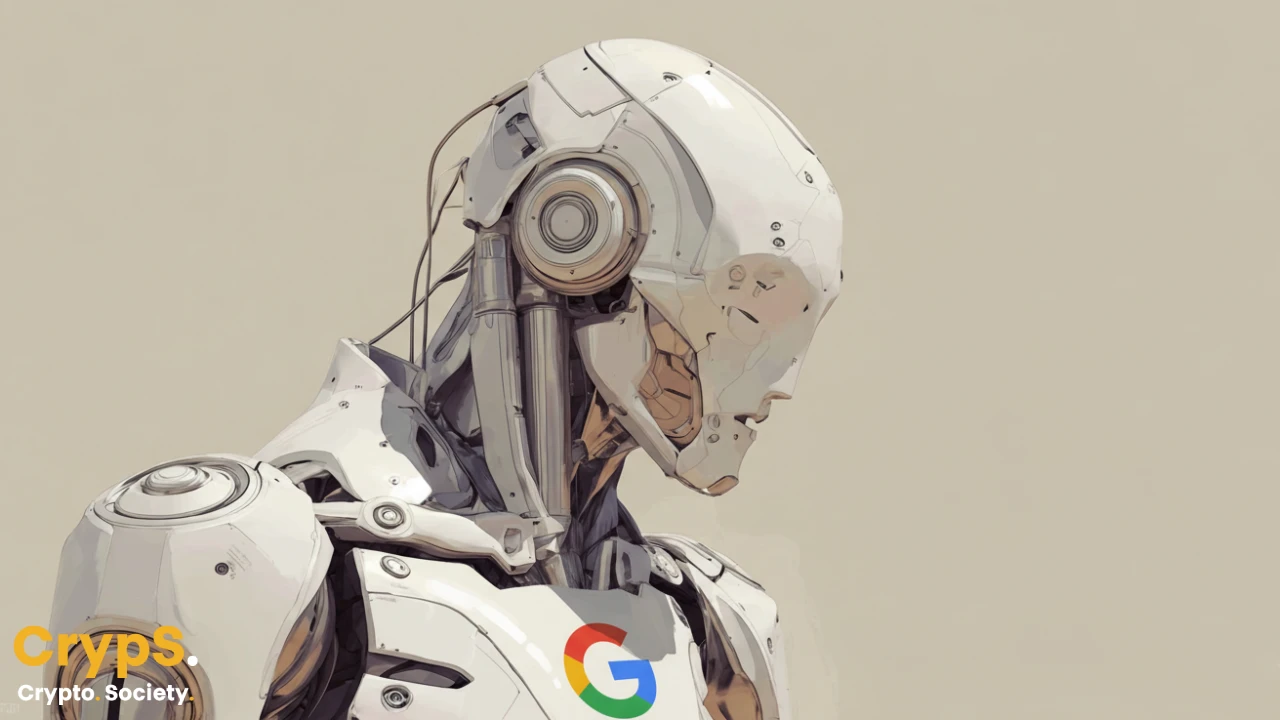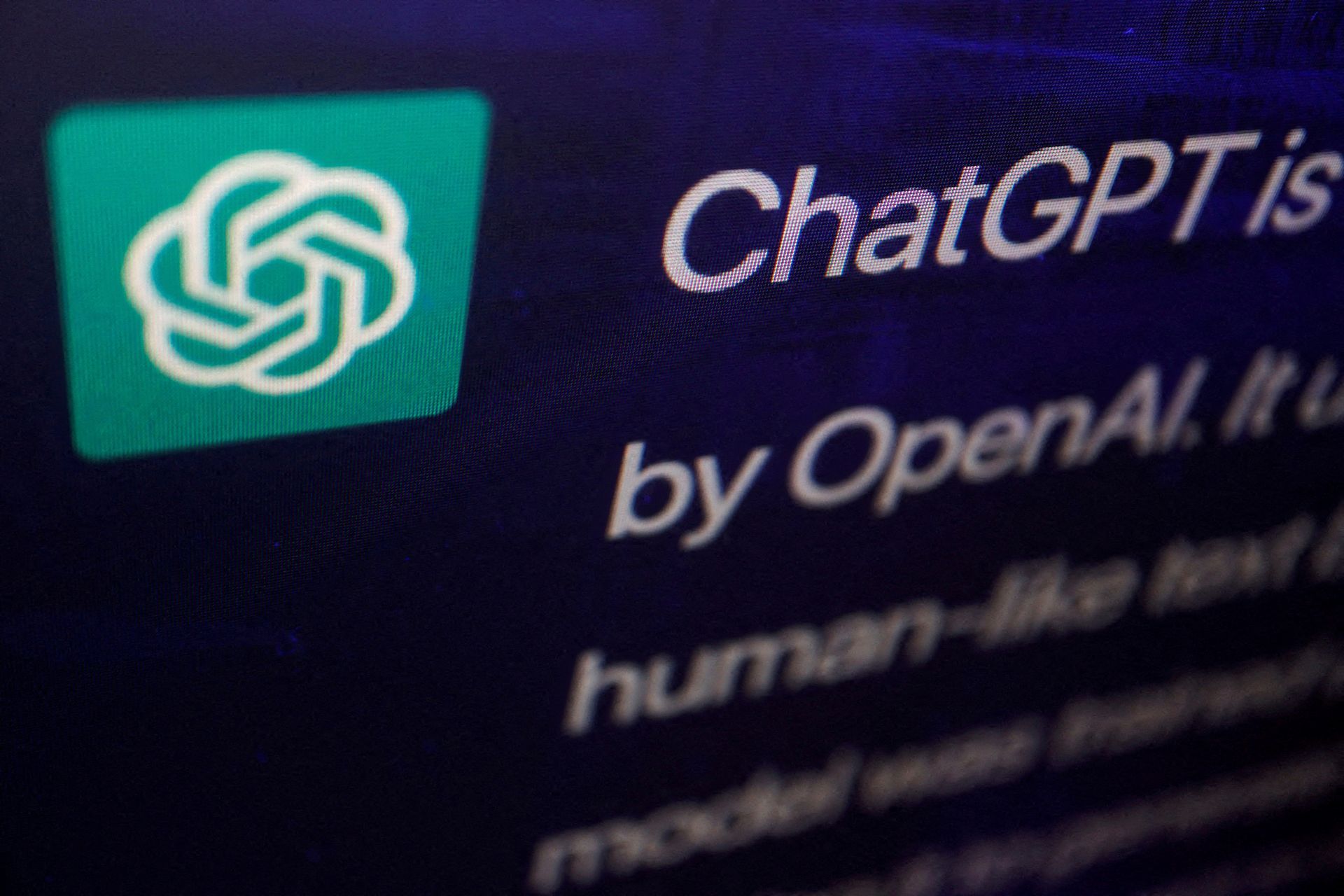
Niezwykły chatbot OpenAI, ChatGPT, napotkał ostatnio powtarzający się problem niedziałającego ChatGPT, który frustrował wielu użytkowników — „Nie udało się pobrać statusu serwera” błąd. W dziedzinie usług online potrzeba serwerów do podtrzymania działania jest wszechobecna. Jednak gdy serwery stają w obliczu przytłaczającego napływu ruchu, choćby najbardziej zaawansowane systemy mogą ulec ograniczeniom. Ale nie obawiaj się, ponieważ dostępne są alternatywy, których listę możesz sprawdzić poniżej.
- Ćwiczenie cierpliwości
- Odświeżanie strony
- Ponowne logowanie
- Korzystanie z VPN
- Korzystanie z trybu incognito
- Korzystanie z wielu kont OpenAI
- Czyszczenie pamięci podręcznej przeglądarki
- Eksplorowanie innych interfejsów API OpenAI
- Korzystanie z ChatGPT poza godzinami szczytu
- Korzystanie z ChatGPT Plus
- Monitoruj stan serwera
- Korzystanie z alternatywy ChatGPT
W tym artykule zagłębimy się w przyczyny tego błędu i konsekwencje, jakie ma on dla użytkowników, a także szczegółowo zbadamy te skuteczne rozwiązania, aby złagodzić jego wpływ.
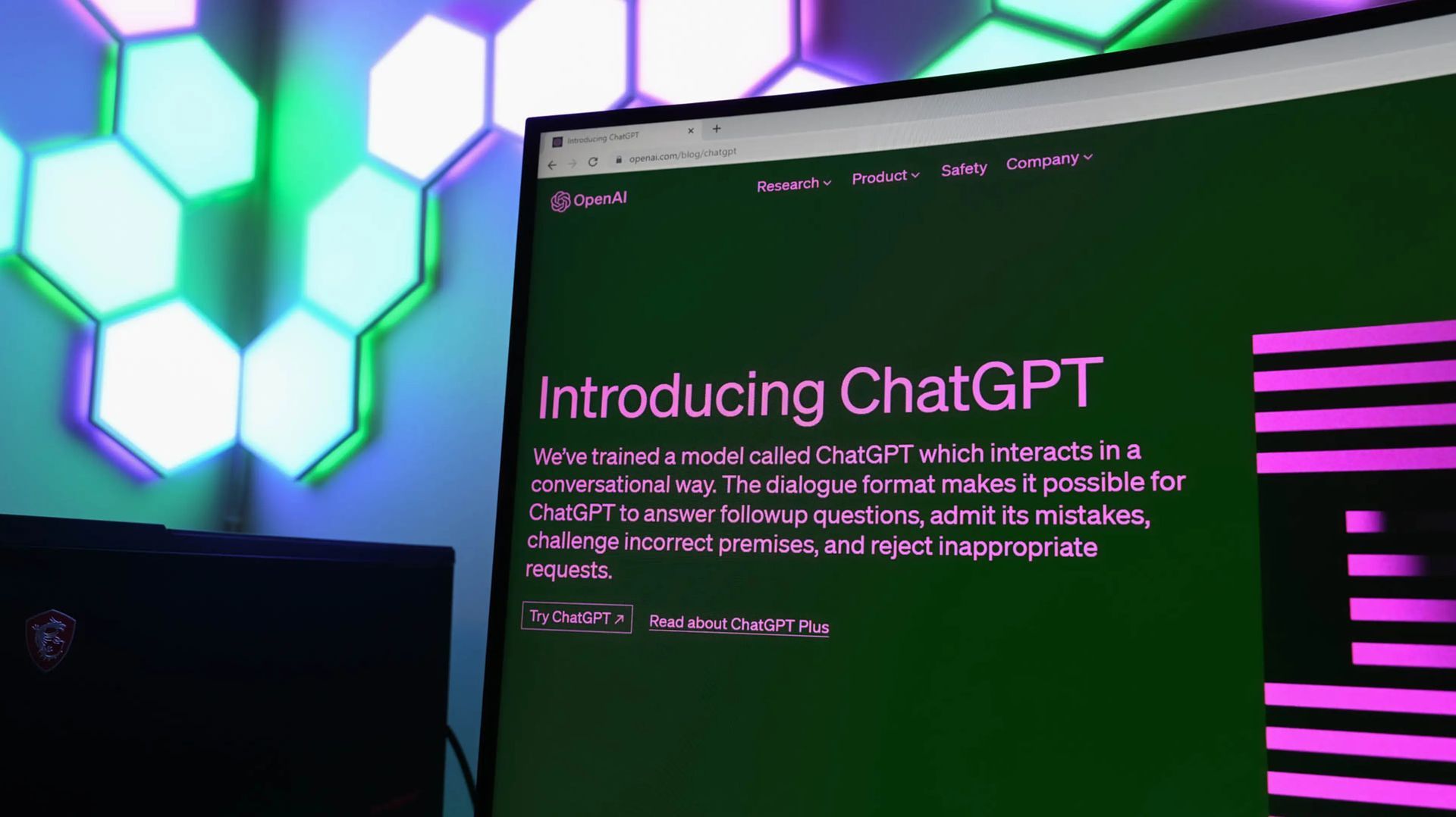 Problem z niedziałającym ChatGPT sprawił, iż wielu użytkowników myliło się z chatbotem (Kredyt obrazu)
Problem z niedziałającym ChatGPT sprawił, iż wielu użytkowników myliło się z chatbotem (Kredyt obrazu)Dlaczego występuje problem z niedziałającym ChatGPT?
ChatGPT, uruchomiony przez OpenAI w listopadzie 2022 r., zrewolucjonizował dziedzinę chatbotów. Wykorzystując zaawansowane techniki uczenia maszynowego, ten chatbot może generować odpowiedzi podobne do ludzkich na szeroką gamę zapytań i próśb. Jednak, jak każda popularna usługa, ChatGPT napotyka okresy wysokiego popytu, prowadzący do przeciążenie serwera I powodując frustrujący błąd „Nie udało się uzyskać statusu serwera”.
Głównym powodem błędu „Nie udało się uzyskać statusu serwera” jest przytłaczająca ilość ruchu przychodzącego. ChatGPT polega na serwerach do przetwarzania żądań użytkowników, a kiedy liczba jednoczesnych żądań przekracza pojemność systemu, staje się nie jest w stanie przyjąć nowych użytkowników. W rezultacie użytkownicy napotykają różne problemy, takie jak kod błędu 1020 lub problemy z siecią, wskazujące na obciążenie serwerów chatbota. Aby uzyskać więcej informacji na temat przyczyn błędu, możesz również zapoznać się z wyjaśnieniem błędu ChatGPT „Nie udało się uzyskać statusu usługi”.
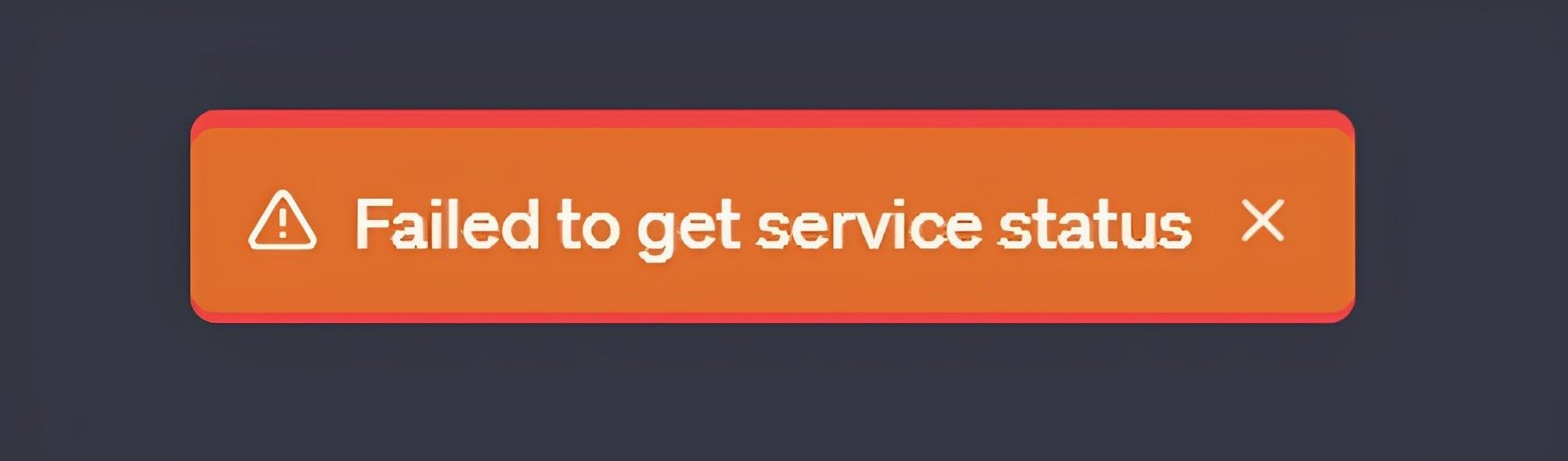 Problem z niedziałającym ChatGPT pojawił się po raz pierwszy jako błąd „Nie udało się uzyskać statusu usługi” w ostatnich dniach (zrzut ekranu z ChatGPT)
Problem z niedziałającym ChatGPT pojawił się po raz pierwszy jako błąd „Nie udało się uzyskać statusu usługi” w ostatnich dniach (zrzut ekranu z ChatGPT)Jak naprawić problem z niedziałającym ChatGPT?
Problem od wczoraj zakłócił pracę wielu i frustrował wielu oddanych użytkowników. Na szczęście istnieje kilka prostych kroków, które użytkownicy mogą podjąć, aby rozwiązać często zgłaszany błąd „Nie udało się uzyskać statusu serwera”.
Ćwicz cierpliwość
W wielu przypadkach krótkie odczekanie może złagodzić problem. Ponieważ przeciążenie serwera jest często główną przyczyną, wskazane jest, aby dać mu trochę czasu w ustabilizowanie się. Odczekanie od piętnastu do trzydziestu minut i ponowna próba uzyskania dostępu do ChatGPT może przynieść pozytywne rezultaty, ponieważ obciążenie serwera spadnie.
Odśwież stronę
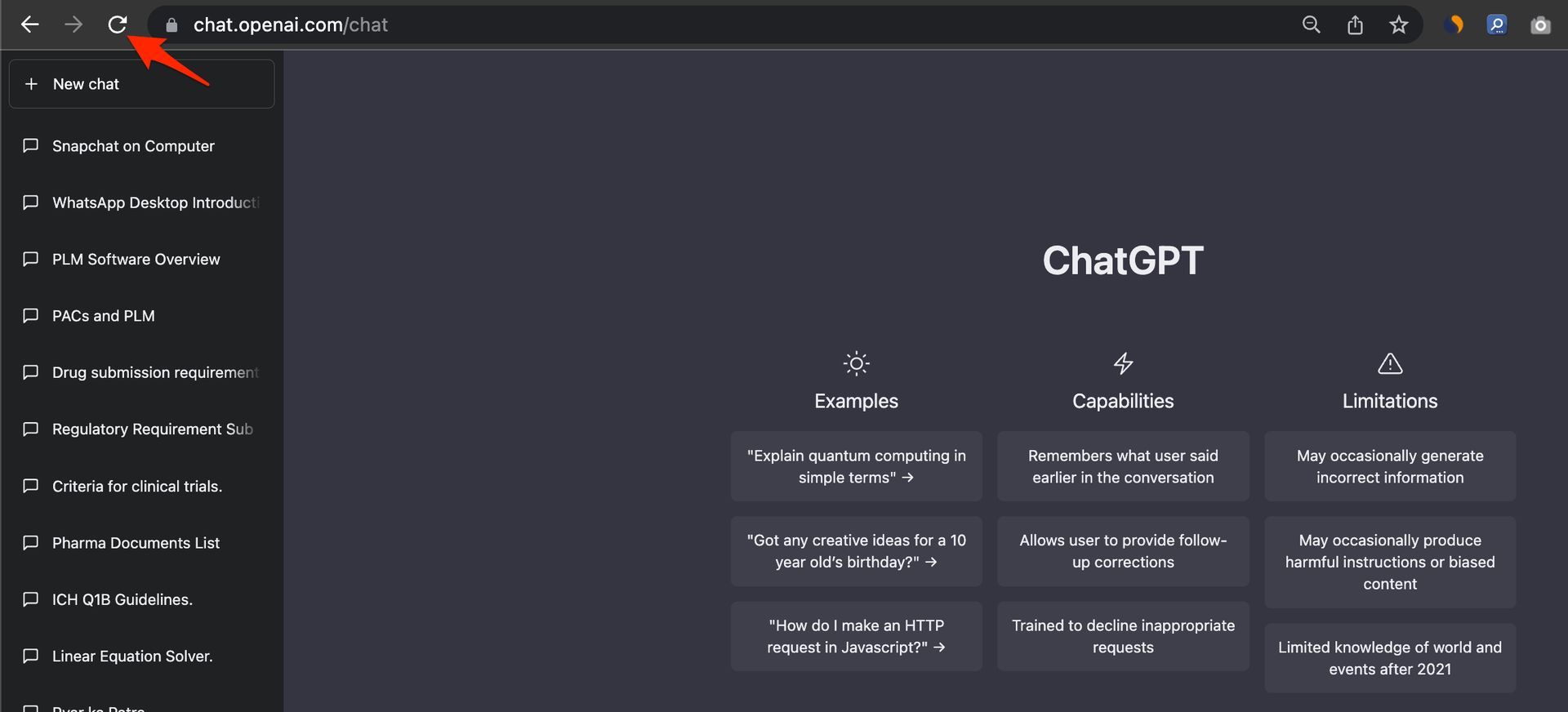 CzatGPT nie działa: Odśwież stronę (Kredyt obrazu)
CzatGPT nie działa: Odśwież stronę (Kredyt obrazu)Prostym, ale skutecznym rozwiązaniem jest odświeżenie strony przeglądarki. To działanie powoduje, iż przeglądarka ponownie ładuje stronę bezpośrednio z serwera, zamiast polegać na danych z pamięci podręcznej. W ten sposób użytkownicy mogą obejść błąd pojemności i odzyskać dostęp do interfejsu ChatGPT.
Zaloguj się jeszcze raz
Czasami błąd może wynikać z problemu z kontem OpenAI użytkownika. Wylogowanie, a następnie ponowne zalogowanie się na konto może pomóc w rozwiązaniu wszelkich problemów związanych z kontem.
Użyj VPN
 CzatGPT nie działa: Użyj VPN (Kredyt obrazu)
CzatGPT nie działa: Użyj VPN (Kredyt obrazu)Jeśli problem będzie się powtarzał, możliwe, iż przyczyną problemu jest lokalizacja użytkownika. W takich przypadkach zastosowanie wirtualnej sieci prywatnej (VPN) może pomóc ominąć ograniczenia geograficzne i potencjalnie umożliwić dostęp do ChatGPT.
Użyj trybu incognito
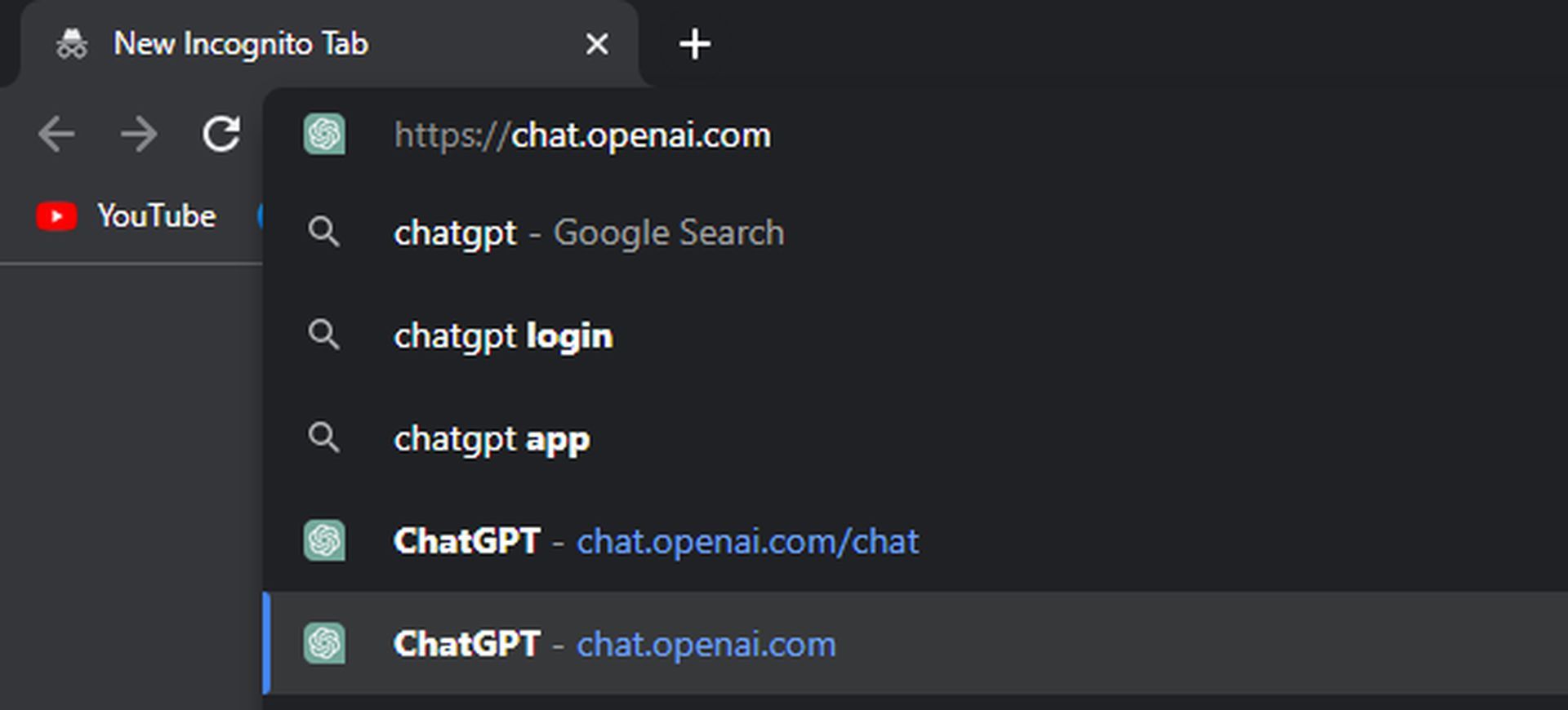 CzatGPT nie działa: Użyj trybu incognito (Zrzut ekranu z Chrome)
CzatGPT nie działa: Użyj trybu incognito (Zrzut ekranu z Chrome)Próba uzyskania dostępu do ChatGPT w trybie incognito może okazać się owocna dla użytkowników, którzy wielokrotnie napotykają błąd pojemności. Ten tryb uniemożliwia przeglądarce przechowywanie jakichkolwiek danych związanych z sesją, potencjalnie umożliwiając nieprzerwany dostęp.
Korzystaj z wielu kont OpenAI
W niektórych przypadkach utworzenie drugiego konta OpenAI przy użyciu tego samego numeru telefonu może zapewnić tymczasową ulgę. OpenAI może tymczasowo wyłączyć nadmiernie aktywne konta, aby zapewnić sprawiedliwy dostęp dla wszystkich użytkowników.
Wyczyść pamięć podręczną przeglądarki
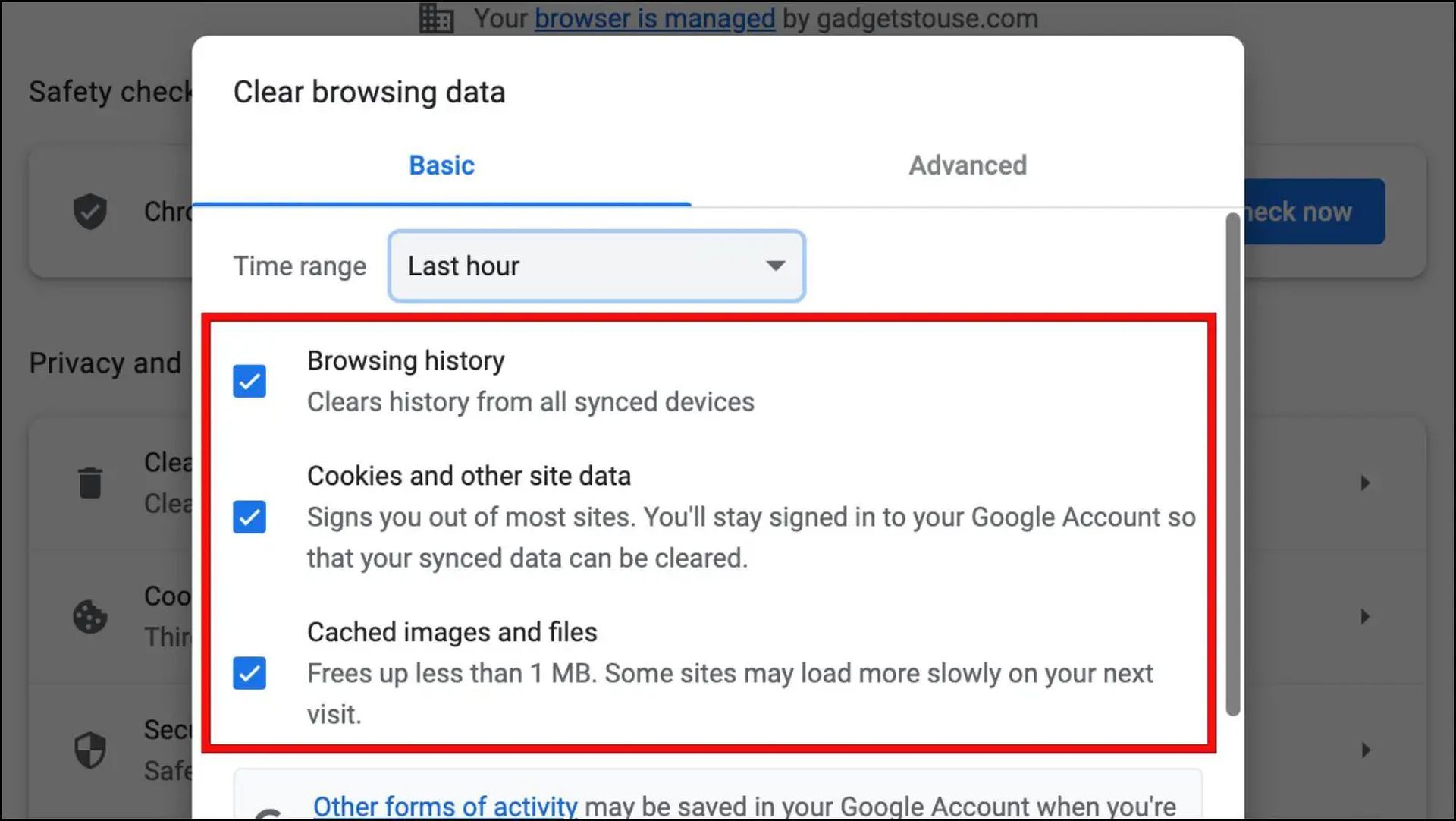 CzatGPT nie działa: Wyczyść pamięć podręczną przeglądarki (Zrzut ekranu z Chrome)
CzatGPT nie działa: Wyczyść pamięć podręczną przeglądarki (Zrzut ekranu z Chrome)Wyczyszczenie pamięci podręcznej przeglądarki jest cennym krokiem w rozwiązywaniu problemów. Usuwając pliki z pamięci podręcznej i pliki cookie, użytkownicy mogą wyeliminować potencjalne konflikty, które przyczyniają się do błędu pojemności. Konkretne instrukcje dotyczące czyszczenia pamięci podręcznej mogą się różnić w zależności od używanej przeglądarki. jeżeli nie wiesz, jak sobie z tym poradzić, oto instrukcje krok po kroku:
- Otwórz Google Chrome w Twoim komputerze.
- Kliknij na “Więcej” przycisk znajdujący się w prawym górnym rogu okna przeglądarki. Jest reprezentowany przez trzy pionowe kropki.
- Najedź kursorem na menu rozwijane „Więcej narzędzi” a następnie wybierz „Wyczyść dane przeglądania” z rozwiniętego podmenu.
- Otworzy się nowa karta z „Wyczyść dane przeglądania” Okno dialogowe.
- W górnej części okna dialogowego możesz wybrać zakres czasu, dla którego chcesz wyczyścić dane. jeżeli chcesz usunąć wszystkie dane przeglądania, wybierz “Cały czas.”
- Obok „Pliki cookie i inne dane witryn” I „Obrazy i pliki zapisane w pamięci podręcznej” zaznacz odpowiednie pola.
- Sprawdź dwukrotnie, czy wybrałeś żądane opcje, a następnie kliknij przycisk “Wyczyść dane” przycisk.
Poznaj inne API OpenAI
OpenAI oferuje różne interfejsy API, z których każdy ma własne limity szybkości i możliwości. Eksploracja alternatywnych interfejsów API może zapewnić użytkownikom szybsze i bardziej niezawodne rozwiązanie ich potrzeb.
Korzystaj z ChatGPT poza godzinami szczytu
Decydując się na korzystanie z ChatGPT poza godzinami szczytu, możesz złagodzić problemy związane z przepustowością. Unikając okresów dużego popytu, użytkownicy zwiększają swoje szanse na płynne działanie i nieprzerwany dostęp do chatbota.
Użyj ChatGPT Plus
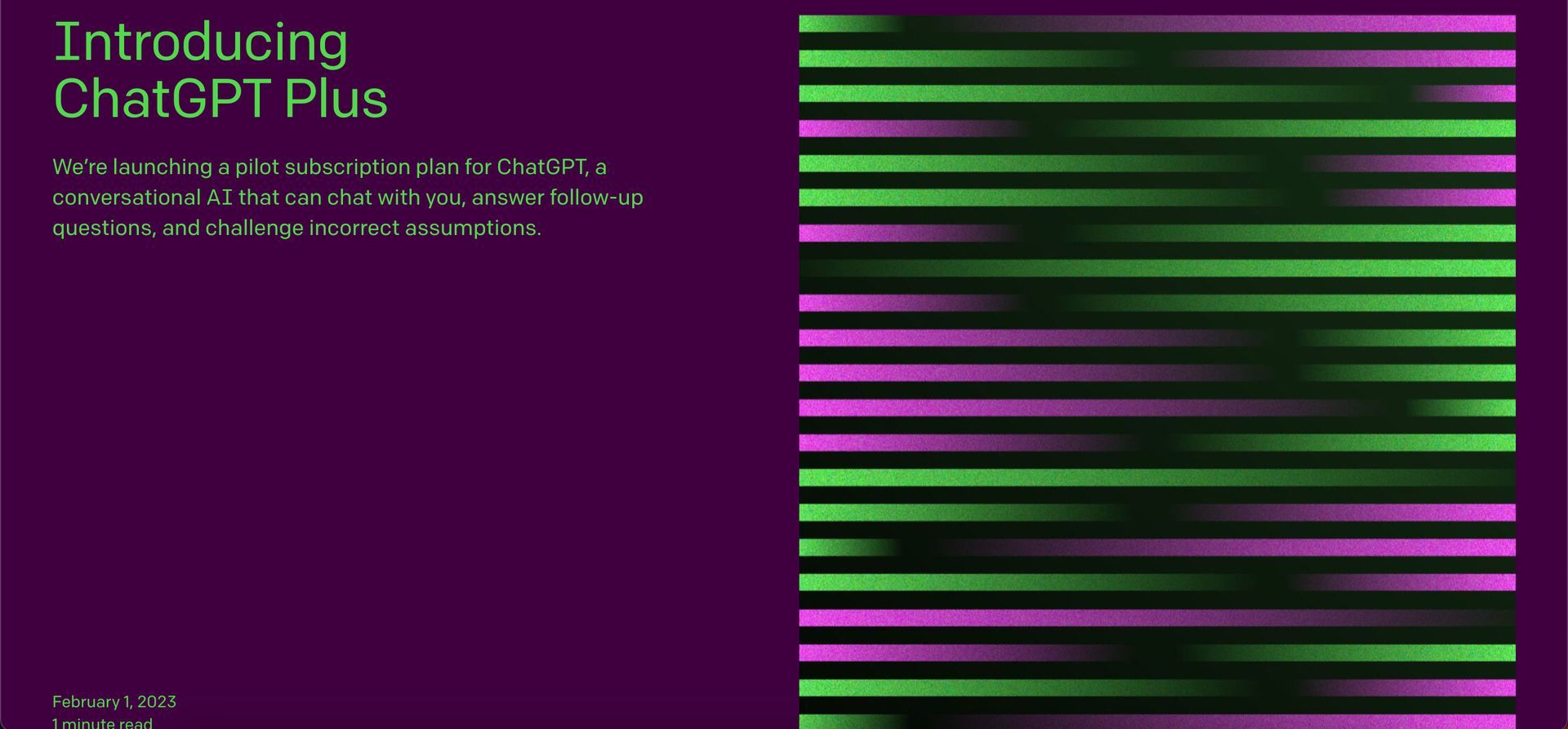 CzatGPT nie działa: Użyj ChatGPT Plus (Zrzut ekranu z OpenAI)
CzatGPT nie działa: Użyj ChatGPT Plus (Zrzut ekranu z OpenAI)Subskrypcja usługi ChatGPT Plus zapewnia priorytetowy dostęp dla płacących klientów, choćby w sytuacjach przeciążenia serwera. Ta opcja gwarantuje użytkownikom niezawodną i spójną obsługę zawsze wtedy, gdy tego potrzebują.
Monitoruj stan serwera
Jeśli żadne z wyżej wymienionych rozwiązań nie przyniesie rezultatów w celu rozwiązania problemu z niedziałającym ChatGPT, konieczne jest wykluczenie wszelkich problemów systemowych. Narzędzia takie jak Downdetector mogą zapewnić wgląd w dostępność usług OpenAI i ChatGPT, pomagając użytkownikom określić, czy błąd pojemności jest powszechny, czy specyficzny dla ich sytuacji.
Użyj alternatywy ChatGPT
Chociaż ChatGPT pozostaje popularnym wyborem, istnieją inne alternatywy dostępne dla użytkowników wymagających natychmiastowej pomocy. Istnieje kilka bezpłatnych narzędzi do pisania i chatbotów, z których każdy zaspokaja określone potrzeby i wyzwania.
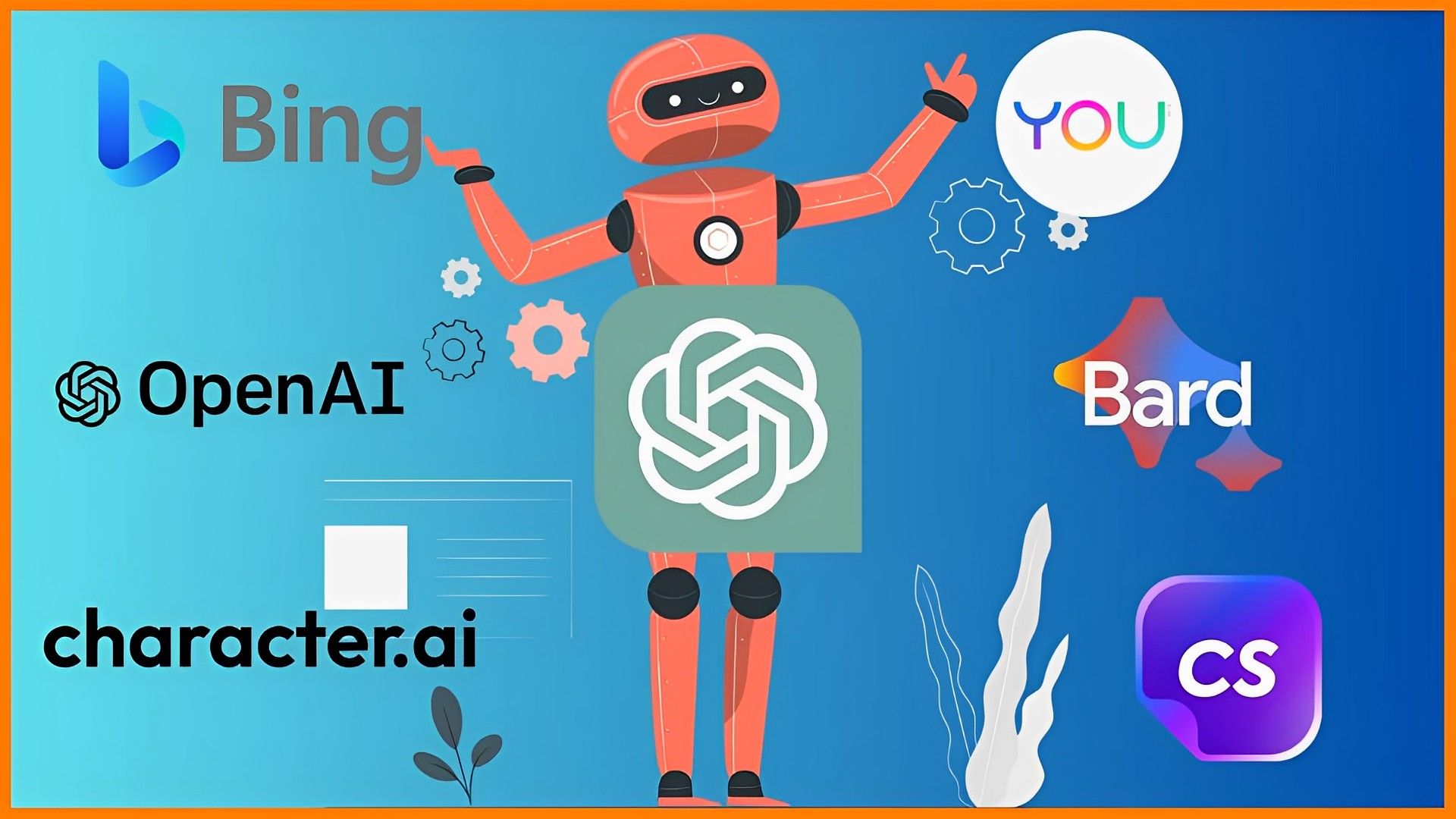 CzatGPT nie działa: Użyj alternatywy ChatGPT (Kredyt obrazu)
CzatGPT nie działa: Użyj alternatywy ChatGPT (Kredyt obrazu)Pomimo swojej powszechnej popularności i reputacji, ChatGPT może napotkać wyzwania związane z przepustowością ze względu na ogromną bazę użytkowników i popyt. Dzięki zrozumieniu przyczyn błędu „Nie udało się uzyskać statusu serwera” i wdrożeniu wyżej wymienionych rozwiązań, użytkownicy mogą poprawić swoje wrażenia i zminimalizować zakłócenia.
Ponieważ dziedzina narzędzi sztucznej inteligencji wciąż się rozwija, najważniejsze znaczenie ma rozważenie alternatyw, takich jak;
- Sztuczna inteligencja Google Bard
- Szynszyla
- Pojęcie AI
- Czaj
- Powieść AI
- Kaktusowa sztuczna inteligencja
- Lochy SI.
Każda alternatywa posiada unikalne cechy i możliwości, dzięki czemu użytkownicy mają opcje spełniające ich specyficzne wymagania.
Chociaż problem z niedziałającym ChatGPT może być frustrujący, użytkownicy mają do dyspozycji wiele rozwiązań, aby przezwyciężyć to wyzwanie. Przyjmując cierpliwe i proaktywne podejście, użytkownicy mogą zmaksymalizować swoje doświadczenie z ChatGPT i odkrywać alternatywne narzędzia, aby skutecznie osiągnąć swoje cele. Ciągły rozwój i popularność ChatGPT świadczy o jego znaczącym wpływie na różne sektory zawodowe, co sprawia, iż konieczne jest rozwiązanie problemów z pojemnością, aby zapewnić płynne doświadczenia użytkowników.
Przedstawiony obraz: Kredyt